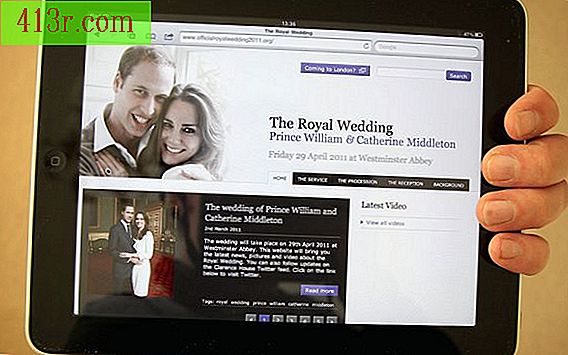Cum se clonează o adresă MAC cu un router

Pasul 1
Conectați cablul Ethernet de la unul dintre porturile numerotate ale router-ului la portul Ethernet al computerului.
Pasul 2
Faceți clic pe orbul Windows. Tastați "cmd" în caseta de căutare și apăsați "Enter" pentru a executa linia de comandă.
Pasul 3
Tastați "ipconfig / all" fără citate și apăsați "Enter". Înregistrați adresa fizică și adresa gateway-ului implicit sub secțiunea "Adaptorul Ethernet". Dacă vedeți două șiruri de date pentru adresa gateway-ului, utilizați numai unul cu numere, care va avea formatul "192.168.0.1".
Pasul 4
Deschideți browserul și introduceți adresa gateway-ului implicit în bara de adrese și apăsați pe "Enter".
Pasul 5
Introduceți numele de utilizator și parola. Dacă nu cunoașteți numele de utilizator parola, introduceți "admin" sau gol pentru numele de utilizator și "admin", "parola" sau necompletat pentru parolă. De asemenea, puteți verifica documentația ruterului dacă aveți una.
Pasul 6
Uitați-vă în setările administrative ale routerului pentru a găsi "Adresa MAC Clone" sau "Ignoră adresa MAC". Acest lucru poate fi în "Setări de rețea", "Avansat" sau "Instrumente" în funcție de router. Verificați documentația routerului dacă aveți probleme cu găsirea configurației MAC.
Pasul 7
Faceți clic pe "Activați" în configurația "Clone MAC". Introduceți adresa fizică pe care ați introdus-o în câmpul de adresă MAC. Alternativ, faceți clic pe "Clona MAC din PC" sau "Copiați adresa MAC a PC-ului", dacă routerul vă oferă această opțiune, completați automat adresa MAC.
Pasul 8
Dați clic pe "Salvați setările". Router-ul se va reporni automat, dar dacă nu, reporniți ruterul manual deconectând-l timp de aproximativ 10 secunde și apoi reconectându-l mai târziu.